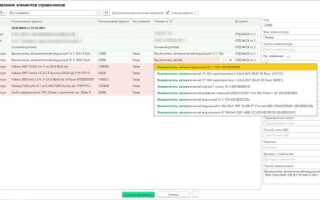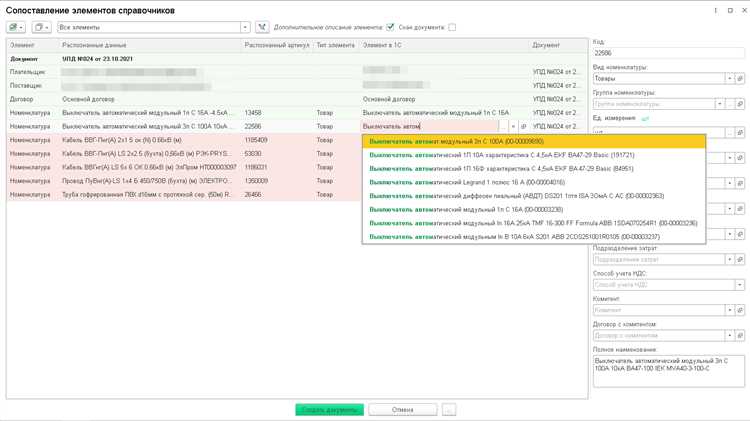
Номенклатура в 1С – это справочник, в котором хранятся сведения о товарах, услугах, материалах, полуфабрикатах и других объектах учета. Этот справочник используется при оформлении документов, расчётах себестоимости, формировании складских остатков и аналитической отчётности.
Каждая позиция номенклатуры содержит уникальный код, наименование, единицу измерения, ставку НДС, вид номенклатуры и другие параметры, зависящие от конфигурации. Например, в «1С:Управление торговлей» можно дополнительно указать серию, артикул, бренд, страну происхождения и упаковку.
Корректная настройка номенклатуры упрощает складской учёт, снижает ошибки при оформлении документов и обеспечивает точность в аналитике. При работе с номенклатурой важно избегать дублирования, использовать иерархическую структуру (группы и подгруппы) и поддерживать единые правила наименования. Удобно применять шаблоны ввода и автозаполнение при массовом создании новых позиций.
Работа с номенклатурой начинается с заполнения справочника вручную, загрузки из Excel или синхронизации с внешними системами. Для контроля изменений в 1С можно включить журнал регистрации, который фиксирует, кто и когда вносил правки в элементы справочника.
Если используется интеграция с торговым оборудованием или маркетплейсами, требуется привязка номенклатуры к штрихкодам, артикулам или внешним кодам. В 1С предусмотрены механизмы сопоставления и обмена данными через обработку «Универсальный обмен данными в формате XML» или по API.
Как создать новый элемент номенклатуры в 1С:Підприємство
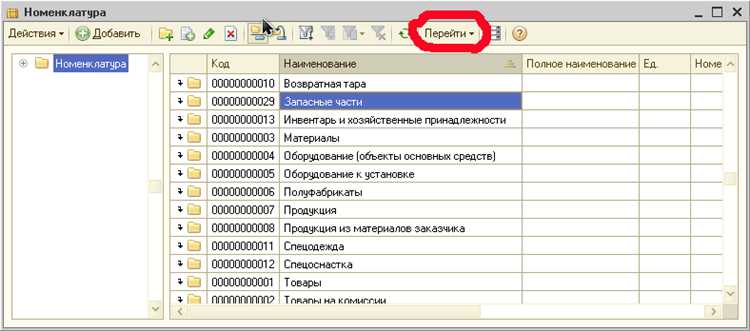
Для добавления новой позиции в справочник номенклатуры выполните следующие действия:
- Откройте 1С:Підприємство под пользователем с правами редактирования справочников.
- Перейдите в раздел «Склад» или «Товары и услуги» – в зависимости от конфигурации.
- Откройте справочник «Номенклатура».
- Нажмите кнопку «Создать» или используйте клавишу Insert на клавиатуре.
В открывшейся форме заполните ключевые поля:
- Наименование – точное название товара или услуги. Учитывайте принятую структуру именования в вашей организации.
- Вид номенклатуры – выберите из предустановленного списка: товар, услуга, комплект, тара и др. Это определяет поведение элемента в документах.
- Единица измерения – укажите базовую единицу. Если в конфигурации доступна функция упаковок – настройте соответствующие коэффициенты.
- Группа номенклатуры – определите, в какую категорию или раздел попадет элемент. Это важно для отчетности и фильтрации.
- Артикул – при наличии внутренней или внешней кодировки товара укажите её здесь.
- Ставка НДС – выберите соответствующую ставку или отметьте, что товар не облагается НДС.
При необходимости заполните дополнительные поля:
- Полное наименование – используется в печатных формах и для внешнего взаимодействия.
- Штрихкод – добавьте один или несколько кодов, если используется сканирование.
- Производитель и Страна происхождения – если требуется для учета или отчетности.
После ввода всех данных нажмите «Записать и закрыть».
Если необходимо массовое добавление номенклатуры, используйте обработку загрузки из Excel или встроенные механизмы импорта из внешних систем.
Настройка единиц измерения для номенклатуры

Откройте карточку номенклатуры в режиме конфигурации или из интерфейса пользователя. Перейдите на вкладку «Единицы измерения». Основная единица указывается первой – она участвует в расчетах, складском учете и ценах по умолчанию.
Нажмите кнопку «Добавить» для ввода дополнительных единиц. Укажите наименование, кратность к основной и вид (например, упаковка, ящик, литр). Кратность определяет, сколько основных единиц содержится в дополнительной. Например, если в коробке 12 штук, кратность будет 12.
Проверьте флаг «Используется» – без него единица не будет доступна в документах. Если требуется округление, задайте параметры в поле «Округление количества» – допустим, 0.01 для веса или объема. Для каждой единицы можно задать собственный штрихкод, если используются сканеры.
При использовании серийного учета, учитывайте, что единица измерения влияет на правильность списания остатков. В документах можно выбирать любую активную единицу, но цены всегда пересчитываются на базовую.
После завершения сохраните карточку и протестируйте ввод документа, чтобы убедиться в корректной работе с заданными единицами. Рекомендуется избегать изменения кратности для уже используемой единицы – это нарушит взаимосвязи в учете.
Использование групп и иерархий в справочнике номенклатуры
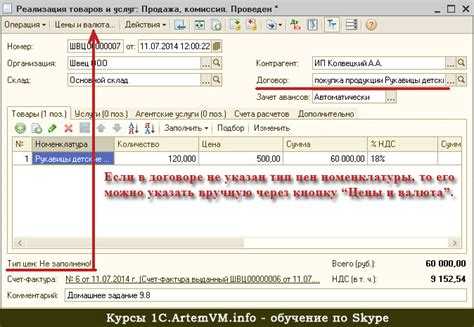
Справочник номенклатуры в 1С поддерживает вложенные группы, что позволяет структурировать товары по категориям, типам или другим признакам. Это особенно важно при большом объёме позиций: упрощается поиск, ускоряется оформление документов и снижается вероятность ошибок.
Каждая группа может содержать как отдельные элементы номенклатуры, так и подгруппы. При создании новой позиции в справочнике указывается родительская группа, что автоматически задаёт принадлежность к нужной категории.
Иерархия активируется в настройках справочника. Для этого в конфигураторе откройте справочник «Номенклатура», перейдите в свойства и включите флажок «Иерархический». Уровень вложенности не ограничен, но на практике удобно использовать 2–3 уровня: например, «Продукты» → «Молочные изделия» → «Сыры».
При работе с документами (поступление, реализация, перемещение) группы не участвуют напрямую, но ускоряют выбор нужной позиции через дерево номенклатуры. Также их можно использовать в отчетах для группировки данных: например, по разделам каталога или видам продукции.
При выгрузке данных (в обмене с сайтом или другими системами) наличие иерархий позволяет сохранить структуру каталога. В интеграциях с CMS группы часто сопоставляются с разделами сайта. В этом случае важно, чтобы наименования и структура справочника были логичными и однозначными.
Удаление группы, содержащей элементы, невозможно без предварительного перемещения или удаления вложенных объектов. Для массового переноса позиций можно использовать обработку «Групповое изменение реквизитов», указав новую родительскую группу.
Заполнение характеристик номенклатуры для учёта по партиям
Для ведения учёта по партиям в 1С необходимо включить использование характеристик в настройках вида номенклатуры. Откройте карточку вида номенклатуры и активируйте опцию «Вести по характеристикам». После этого в каждой позиции номенклатуры появится возможность указания конкретных характеристик, отличающих одну партию от другой.
Характеристика может включать серию, дату производства, срок годности, номер сертификата или иные параметры, по которым требуется различать партии. Для настройки состава характеристик откройте форму «Шаблоны характеристик» или используйте кнопку «Создать» при вводе новой характеристики в карточке товара.
При поступлении товара на склад необходимо выбирать или создавать соответствующую характеристику. В документе «Поступление товаров и услуг» указывается номенклатура и соответствующая ей характеристика. Если не указать характеристику, система не сможет различить партии и учёт будет некорректным.
Для реализации строгого учёта по партиям рекомендуется использовать автоматическую генерацию характеристик при каждом поступлении. Это настраивается через реквизит «Способ заполнения» в шаблоне характеристик. Установите значение «Создавать новую для каждой партии» и укажите поля, по которым система будет формировать уникальную характеристику.
Характеристики участвуют в формировании складских остатков, движений и отчётности. При списании товаров из разных партий необходимо точно указывать нужную характеристику, иначе возможны ошибки в себестоимости и остатках. Для автоматизации подбора можно использовать настройку правил резервирования и выборки товаров в документах отгрузки.
Все операции с характеристиками фиксируются в регистрах накопления. Для контроля используйте отчёты «Остатки по характеристикам» и «Движения по характеристикам». Несоответствие характеристик в документах поступления и реализации приводит к искажению данных по партиям, особенно при использовании метода оценки по средней или ФИФО.
Работа с артикулами и штрихкодами в карточке номенклатуры
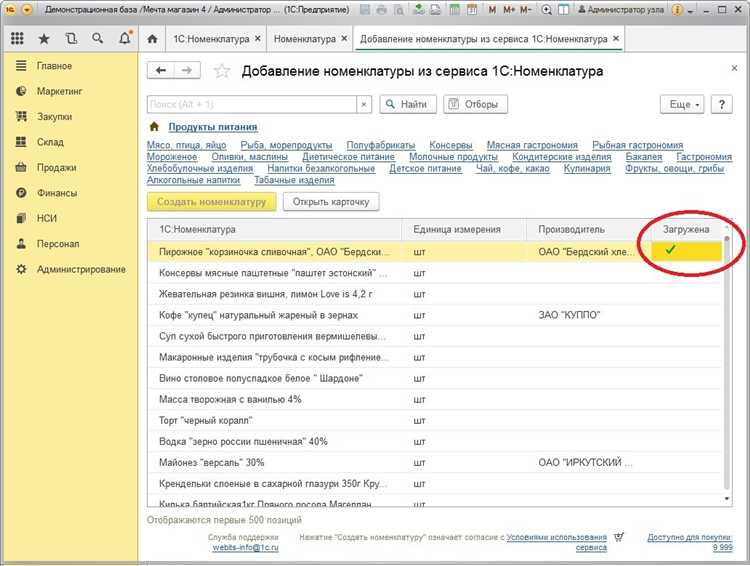
Артикул и штрихкод – ключевые идентификаторы товаров в 1С. Они используются для поиска, учета и автоматизации продаж. В системе 1С их можно задавать вручную или импортировать из внешних источников.
- Поле «Артикул» заполняется вручную или заполняется автоматически при загрузке данных. Оно должно быть уникальным в рамках группы или всей базы, в зависимости от настроек.
- Если используются шаблоны артикулов, их можно задать через «Настройки справочника», чтобы формировать коды по заданной маске.
- Изменение артикула для уже использующегося товара может вызвать проблемы при интеграции с торговым оборудованием и внешними системами. Лучше создавать новую карточку, если требуется новый артикул.
Работа со штрихкодами осуществляется через отдельную вкладку в карточке номенклатуры или раздел «Штрихкоды». Один товар может иметь несколько штрихкодов (например, EAN-13, Code128), если это необходимо для учета по единицам измерения или упаковкам.
- Для добавления нового штрихкода используется кнопка «Добавить». Указывается тип, значение и, при необходимости, единица измерения.
- Штрихкоды можно сканировать с этикетки, и они сразу заполняются в нужное поле.
- В случае импорта из Excel или другого источника, важно следить за соответствием формата (без пробелов, корректная длина и контрольная цифра).
- Для упаковок штрихкод можно привязать к определённой единице измерения через вкладку «Единицы». Это позволяет автоматизировать учет и продажу упаковками.
Штрихкоды проверяются системой на уникальность. Повторяющиеся коды не допускаются, если не включён режим «Разрешить одинаковые штрихкоды».
Для контроля корректности рекомендуется использовать внешний сканер и проверять считывание всех штрихкодов до начала использования карточки в документообороте.
Массовое обновление свойств номенклатуры через обработки
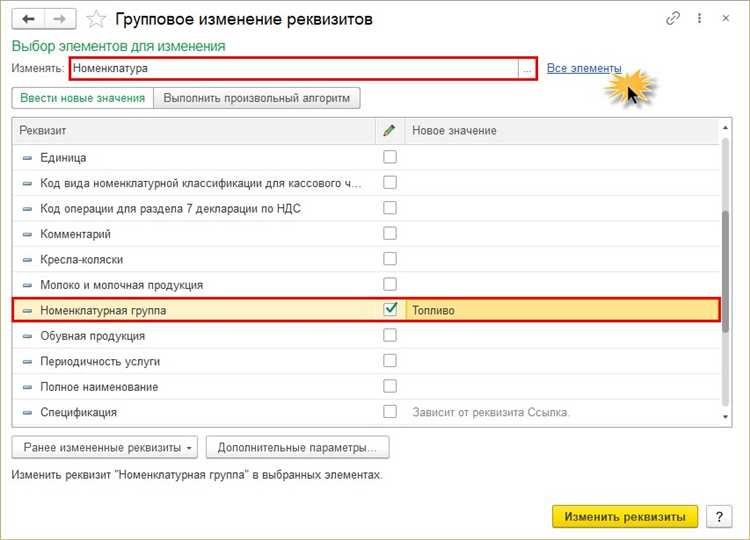
Типовой порядок действий включает загрузку или выбор нужных элементов, указание новых значений свойств и выполнение операции обновления. В конфигурациях на базе «Управление торговлей» или «ERP» стандартные обработки можно найти в разделе «Обработки» или создать свою через встроенный конфигуратор.
Важный момент – предварительная фильтрация номенклатуры по необходимым признакам (категория, группа, производитель). Это снижает риск ошибочного обновления и сокращает время выполнения. Фильтрация реализуется как правило через параметры обработки или отдельный запрос к базе.
Рекомендации по работе с обработками:
- Перед массовым обновлением сделайте резервную копию базы или выгрузите текущие данные в XML.
- Проверяйте изменения на тестовой выборке, чтобы убедиться в правильности обработки.
- Используйте системные методы и объекты 1С для работы с реквизитами, избегайте прямых запросов к таблицам без необходимости.
- При обновлении числовых или справочных свойств учитывайте формат данных и связи с другими справочниками.
- Для регулярных изменений создавайте типовые обработки с параметрами, чтобы повторно использовать их без дополнительного программирования.
Использование обработок значительно ускоряет процесс корректировки свойств, минимизирует человеческие ошибки и обеспечивает единообразие данных во всех документах и отчетах.
Настройка учета номенклатуры по сериям и срокам годности
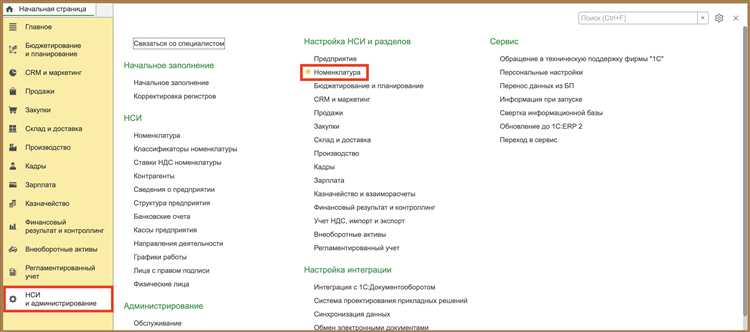
В 1С для контроля по сериям и срокам годности необходимо включить соответствующие параметры в настройках номенклатуры. В карточке товара во вкладке «Дополнительно» активируйте флажок «Вести учет по сериям» и «Учитывать срок годности». Это позволит фиксировать данные при поступлении и списании товаров.
Далее в документе прихода указывайте номер серии и дату производства, а также дату окончания срока годности. При отгрузке система будет контролировать наличие товара с нужными параметрами, автоматически подбирая партии с ближайшей датой истечения.
Для настройки автоматического списания просроченной продукции используйте регламентные операции. В разделе «Администрирование» настройте параметры автоматического списания по срокам годности, указав интервал проверки и метод списания.
Рекомендуется регулярно запускать отчет «Остатки по сериям и срокам годности», чтобы своевременно выявлять партии, подходящие к окончанию срока. Это позволяет планировать реализацию и минимизировать списания.
Если в вашей базе используются складские места, настройте учет по сериям и срокам годности с привязкой к конкретным локациям. Это повысит точность контроля и ускорит поиск нужных партий.
При необходимости организуйте дополнительные реквизиты, например, для контроля температуры хранения, которые можно добавить через настройку дополнительных свойств номенклатуры.
Как найти и исправить дубли в справочнике номенклатуры
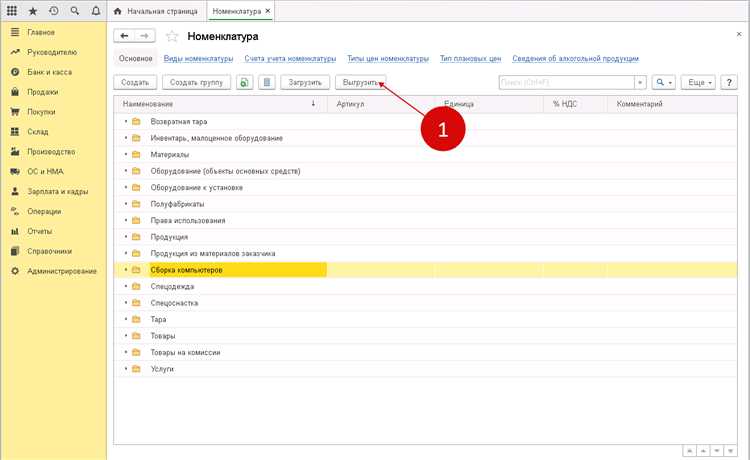
Для поиска дублей в справочнике номенклатуры используйте стандартный отчет «Дубли справочника». Он доступен в разделе «Отчеты» – «Администрирование» – «Проверка данных». В отчете можно задать фильтры по наименованию, артикулу, коду, что ускорит выявление совпадений.
Если отчет не подходит, создайте запрос через Конструктор запросов, выбирая поля, по которым обычно возникают дубли: Наименование, Артикул, Код. Группируйте данные по этим полям с подсчетом количества записей, где количество больше одного – это и есть дубли.
Для исправления дублей сначала определите, какая из записей актуальна. Проверьте остатки, цены и связанные документы, чтобы не потерять важные данные. Удалять записи без проверки нельзя.
Объединение дублей выполняется вручную: выберите основную карточку товара, перенесите или перепроверьте связанные документы и остатки, затем удалите лишние записи. При большом объеме данных имеет смысл использовать обработку с переносом информации, которую можно написать на встроенном языке 1С или найти готовую в ИТС.
Регулярный контроль помогает снизить количество дублей. Автоматизируйте проверку с помощью регламентных заданий, чтобы ошибки не накапливались и справочник оставался чистым.
Вопрос-ответ:
Что такое номенклатура в 1С и для чего она нужна?
Номенклатура в 1С — это перечень товаров, материалов, услуг и других объектов, которые используются в учёте компании. Она служит для систематизации и упрощения работы с товарами и услугами: благодаря номенклатуре можно быстро находить нужные позиции, вести учёт остатков и контролировать движение. Без неё вести учёт в системе было бы сложно и неудобно.
Какие основные виды номенклатуры можно создавать в 1С?
В 1С можно создавать разные группы номенклатуры: товары для продажи, сырьё и материалы для производства, готовая продукция, услуги, а также прочие объекты, например, запасные части. Каждая категория может содержать свои свойства и характеристики, которые помогают точнее описывать объекты, например, размеры, цвет, единицы измерения и т. п.
Как правильно организовать номенклатуру в 1С, чтобы не запутаться при большом количестве товаров?
Для удобства лучше всего разбивать номенклатуру на группы и подгруппы по каким-либо признакам, например, по типу товара, назначению или производителю. В системе есть возможность создавать иерархическую структуру, где каждая группа может содержать несколько подгрупп. Это помогает быстро ориентироваться и находить нужные позиции без лишних усилий. Также рекомендуется использовать уникальные коды для каждого элемента и заполнять важные характеристики, чтобы избежать ошибок при учёте.
Какие ошибки часто возникают при работе с номенклатурой в 1С и как их избежать?
Частые ошибки связаны с дублированием позиций, неправильным указанием единиц измерения и несоответствием данных в карточках номенклатуры. Чтобы избежать проблем, следует тщательно проверять вводимые данные, использовать фильтры и отчёты для поиска повторов и несоответствий. При большом объёме номенклатуры рекомендуется установить внутренние правила по ведению и обновлению карточек, чтобы вся команда работала в одном стиле и с точной информацией.